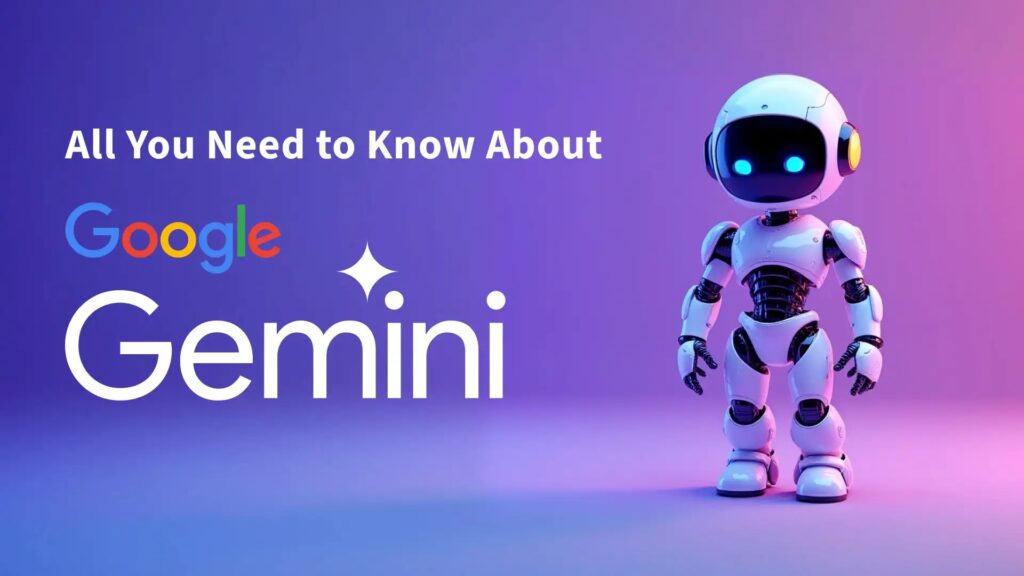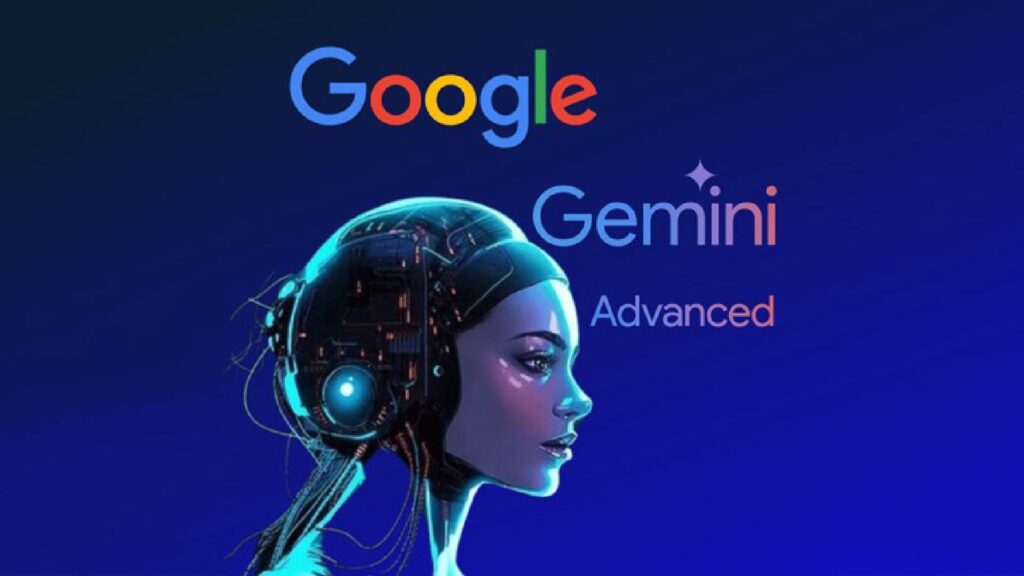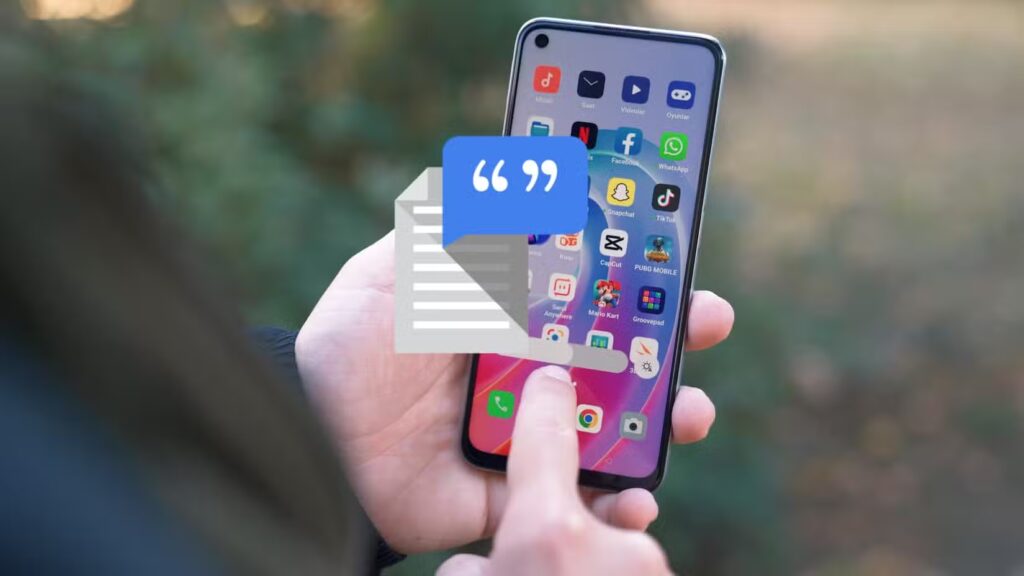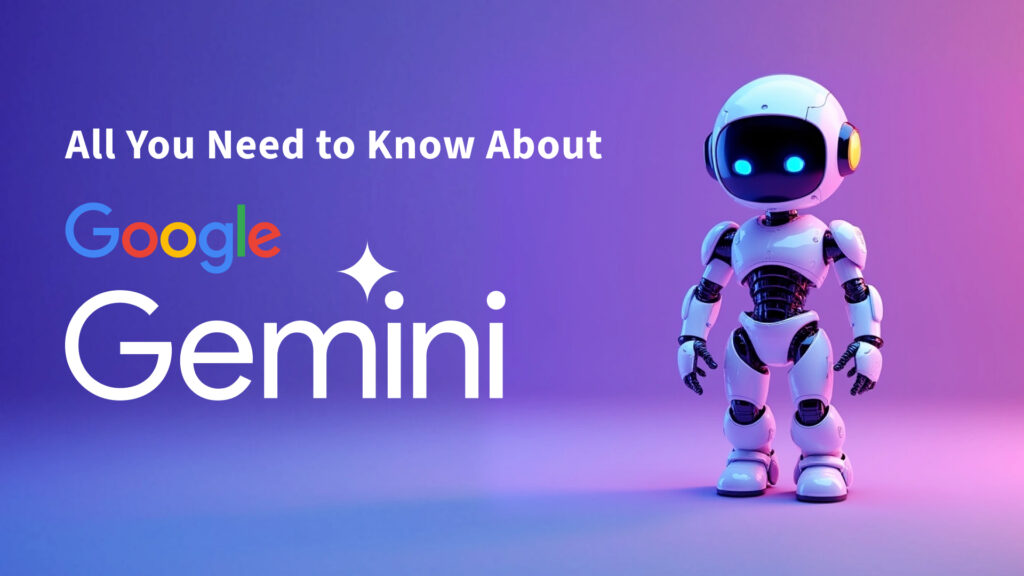Chế độ AI của Google đang thay đổi cách bạn tìm kiếm — đây là cách nó hoạt động
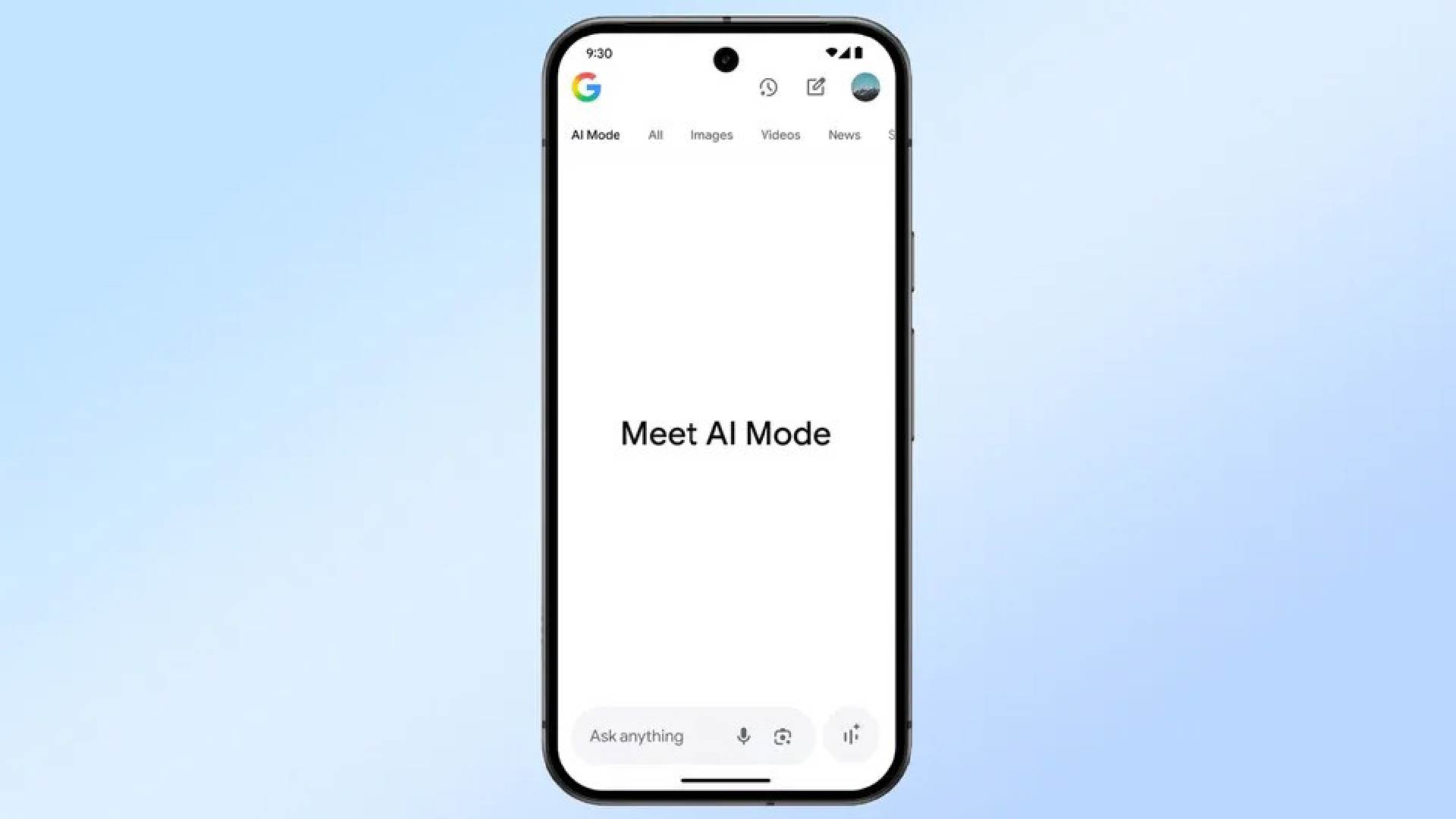
Chế độ AI là nỗ lực mới nhất của Google nhằm mang phong cách AI vào chức năng tìm kiếm của mình.
Được mô tả là “tìm kiếm AI mạnh mẽ nhất”, Google tận dụng khả năng của Gemini 2.5 để cho phép người dùng đặt câu hỏi bằng văn bản, hình ảnh hoặc giọng nói theo cách họ đã làm với các chatbot, nhưng giờ đây trong môi trường Google quen thuộc.
Chế độ AI trả lời câu hỏi của bạn bằng phản hồi trực tiếp đồng thời cung cấp liên kết đến các nguồn mà nó lấy thông tin. Bạn có thể đặt câu hỏi tiếp theo, cho phép trò chuyện với kết quả tìm kiếm. Bạn cũng có thể quay lại các kết quả tìm kiếm trước đó và tiếp tục từ nơi bạn đã dừng lại bằng cách sử dụng lịch sử chế độ AI.
Chế độ AI vẫn đang trong giai đoạn thử nghiệm, nhưng nó đã cung cấp một loạt tính năng khá tốt. Bao gồm gợi ý sách dựa trên hình ảnh kệ sách, tư vấn về phương tiện di chuyển và du lịch, cũng như gợi ý về những cửa hàng có khả năng bán một sản phẩm cụ thể.
Chế độ AI hiện đã có mặt ở hầu hết các khu vực tại Hoa Kỳ và Ấn Độ, và sẽ sớm được triển khai ở nhiều quốc gia khác.
Nếu bạn muốn sử dụng Chế độ AI của Google, đây chính xác là những gì bạn cần làm.
1. Truy cập Chế độ AI của Google
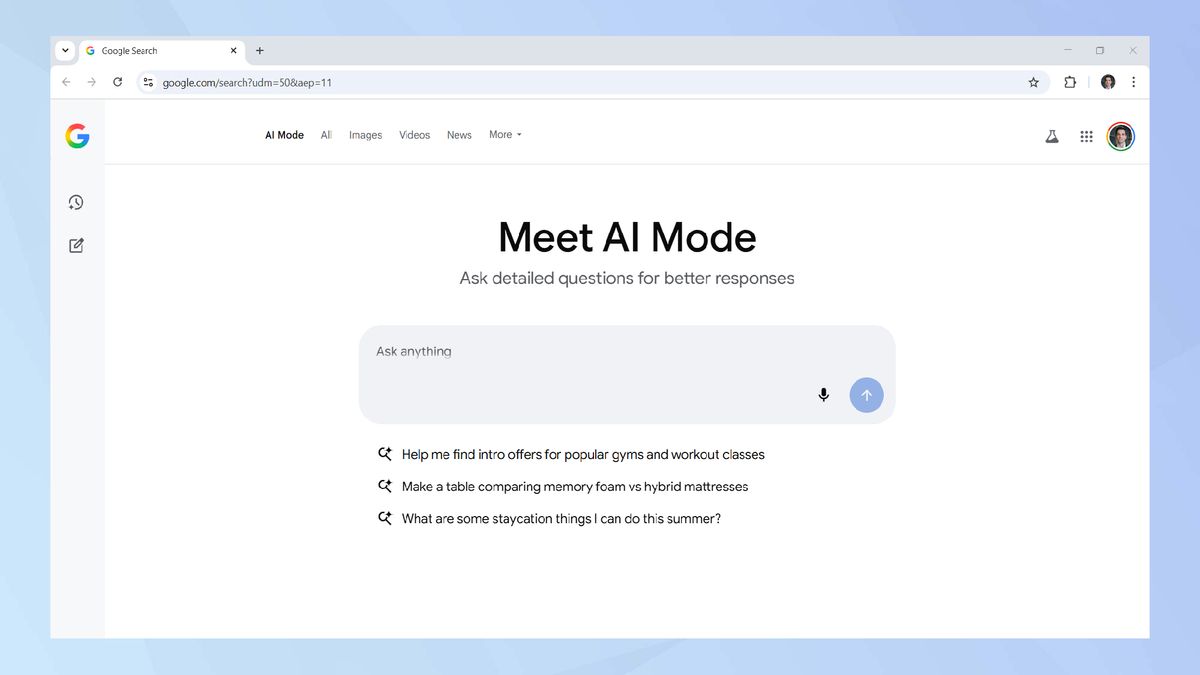
Cách nhanh nhất để truy cập Chế độ AI của Google là thông qua liên kết chuyên dụng đến công cụ tìm kiếm. Hoặc, bạn có thể đặt câu hỏi trên thanh tìm kiếm của Google và nhấn vào tab Chế độ AI xuất hiện bên cạnh các tab bản đồ, hình ảnh và mua sắm truyền thống.
Nếu không có tùy chọn nào trong số này hoạt động, điều đó có nghĩa là bạn sẽ phải đợi thêm một thời gian nữa cho đến khi Google triển khai sản phẩm đến khu vực của bạn.
2. Nhập câu hỏi của bạn
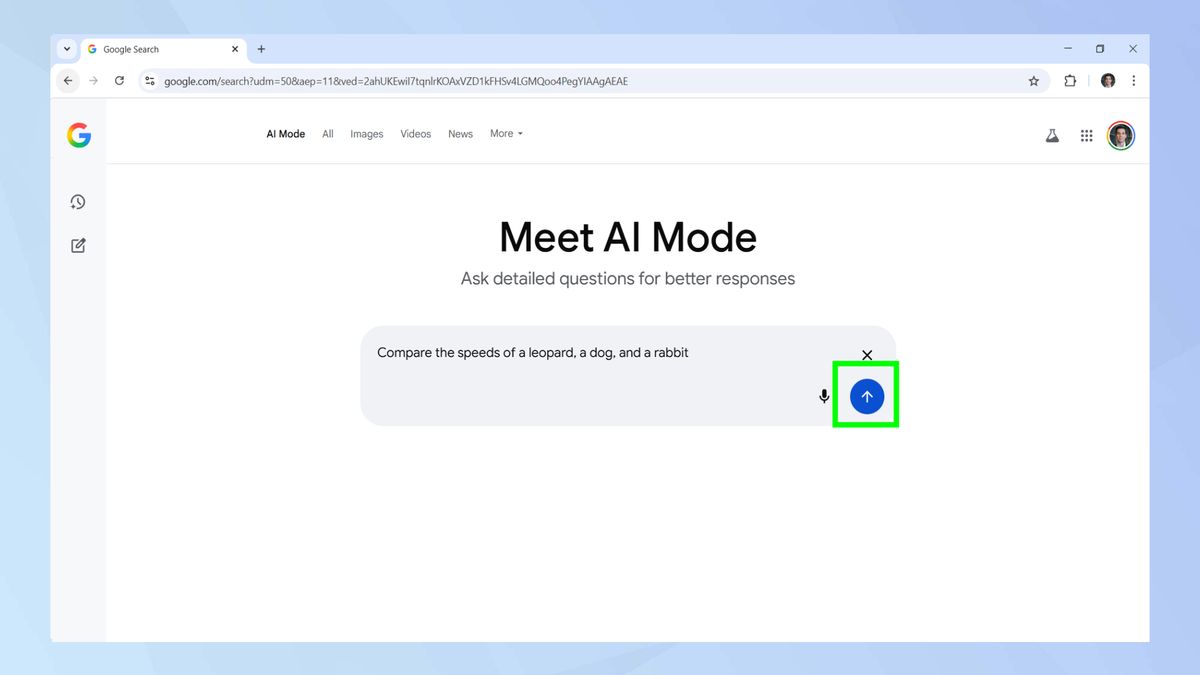
Giống như tất cả các chatbot phổ biến khác và tất nhiên là chức năng tìm kiếm thông thường của Google, bạn có thể nhập câu hỏi của mình vào hộp tìm kiếm.
3. Khám phá câu trả lời
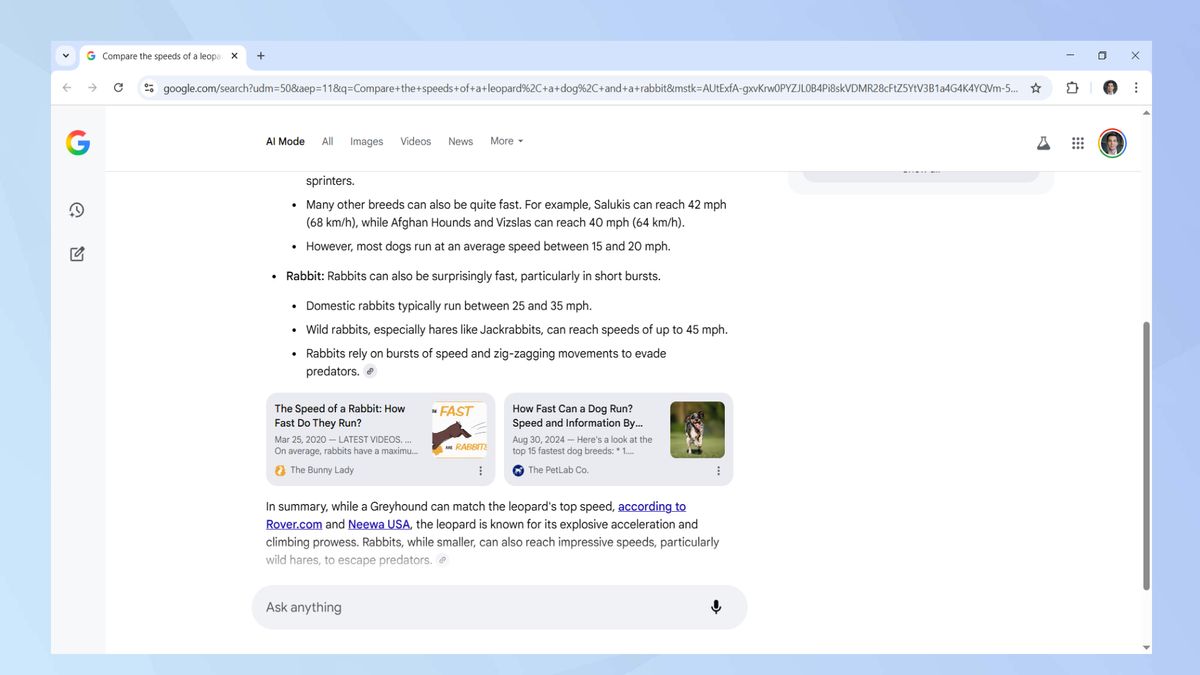
Chỉ trong vài giây, Chế độ AI của Google sẽ có thể trả lời trực tiếp câu hỏi của bạn. Nó có thể sẽ chia câu hỏi của bạn thành nhiều phần khác nhau, minh họa bằng một vài hình ảnh và cung cấp cho bạn các liên kết để tìm thêm thông tin.
4. Tìm kiếm bằng hình ảnh
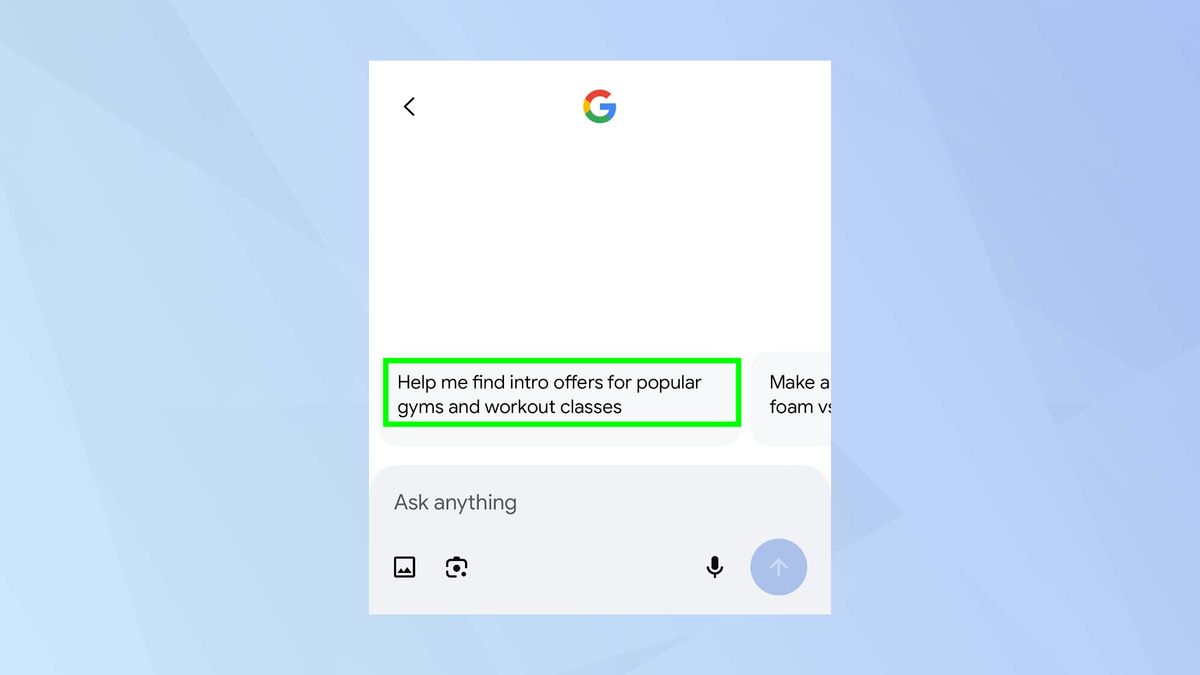
Bạn cũng có thể tải lên một hình ảnh để kèm theo câu hỏi tìm kiếm của mình. Tại thời điểm viết bài, việc tải hình ảnh từ thiết bị máy tính để bàn vẫn chưa khả thi.
Nếu bạn gặp trường hợp tương tự, hãy sử dụng ứng dụng Google trên điện thoại của bạn. Sau đó, chỉ cần tải lên một hình ảnh đã lưu trên thiết bị hoặc chụp một hình ảnh mới bằng nút tương ứng.
Ngoài ra, nếu bạn muốn nói chuyện với Google AI Mode, hãy nhấn vào biểu tượng microphone.
5. Khám phá kết quả tìm kiếm hình ảnh
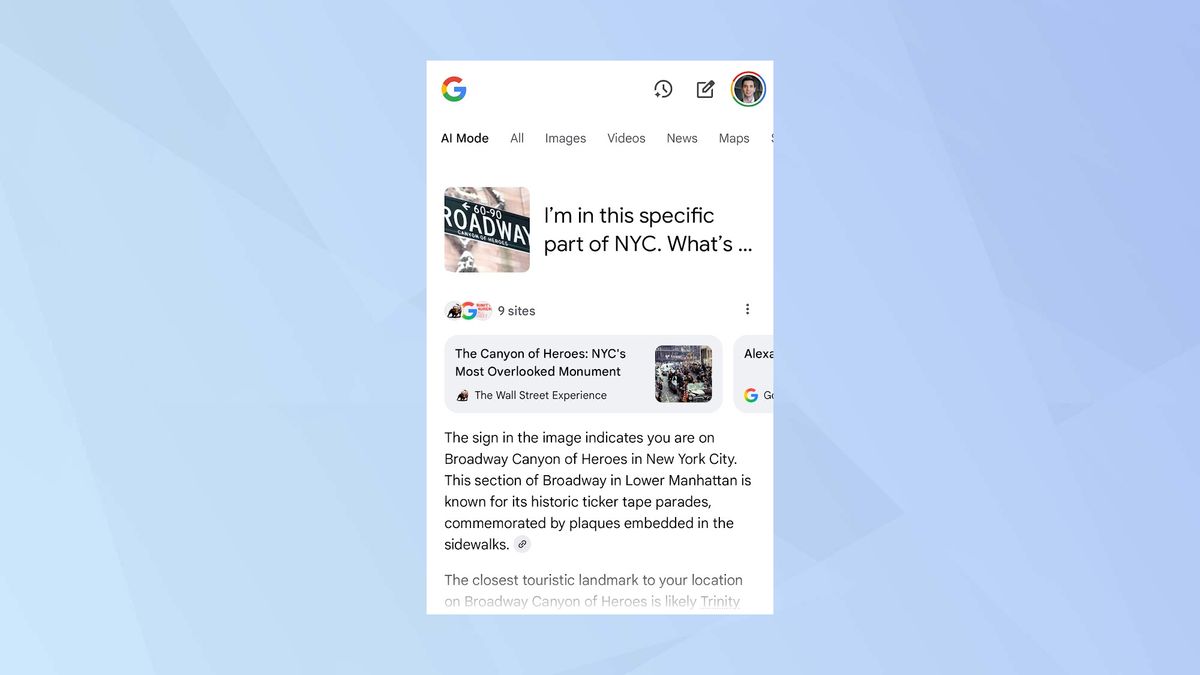
Trong ví dụ này, tôi đã tải lên một bức ảnh chụp bảng đường phố ở Thành phố New York và yêu cầu Google AI Mode chỉ đường đến điểm du lịch nổi tiếng gần nhất.
Google đã phân tích hình ảnh và xác định được vị trí trên đường Broadway. Sau đó, nó đưa ra gợi ý về những địa điểm tôi có thể khám phá trong khu vực, tương tự như cách nó phản hồi nếu tôi đặt câu hỏi qua giọng nói hoặc văn bản.
6. Lịch sử kết quả
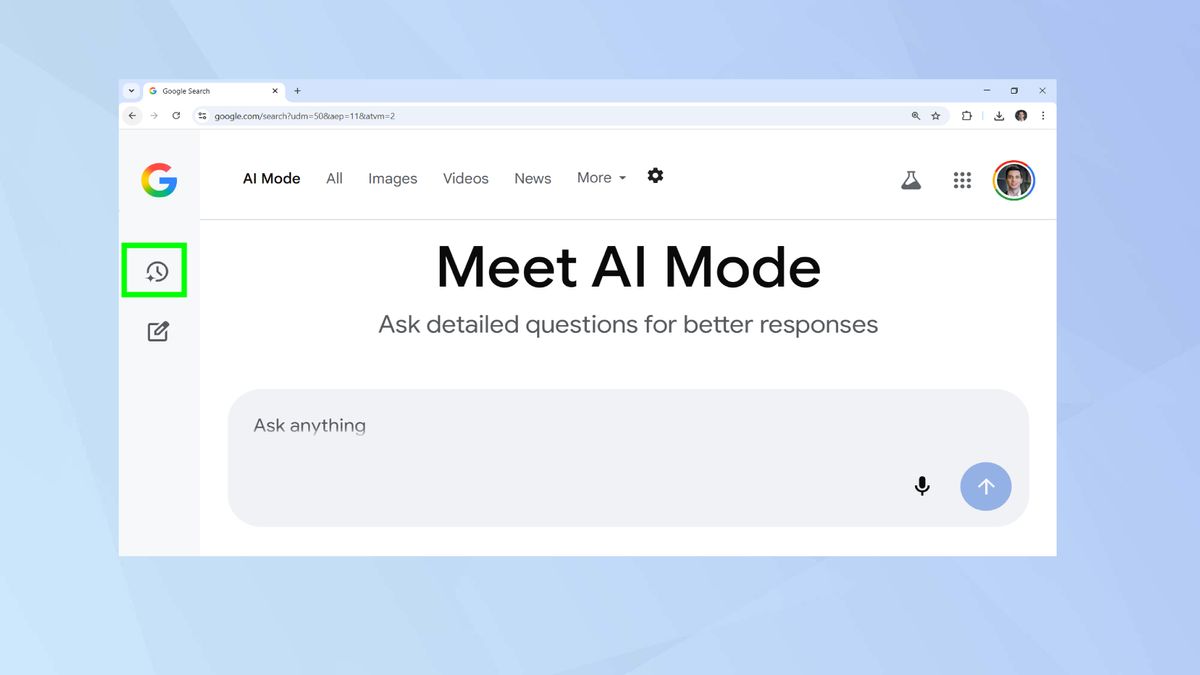
Cần nghỉ ngơi một chút từ việc tìm kiếm? Bạn có thể dễ dàng tiếp tục từ nơi đã dừng lại bằng cách mở lịch sử AI Mode bằng cách nhấp vào biểu tượng đồng hồ.
Nếu bạn đang thực sự tìm kiếm một liên kết cụ thể, như thực đơn của nhà hàng yêu thích hoặc trang bán vé của nhà hát địa phương, có lẽ không cần thiết phải bật AI Mode.
Nhưng nếu bạn đang tìm kiếm điều gì đó chung chung hơn hoặc cảm thấy có thể hưởng lợi từ việc đặt các câu hỏi tiếp theo, Google AI Mode luôn sẵn sàng hỗ trợ.
Đọc bài đánh giá: 5 ứng dụng AI có tính năng nghiên cứu sâu sắc có thể cạnh tranh với ChatGPT